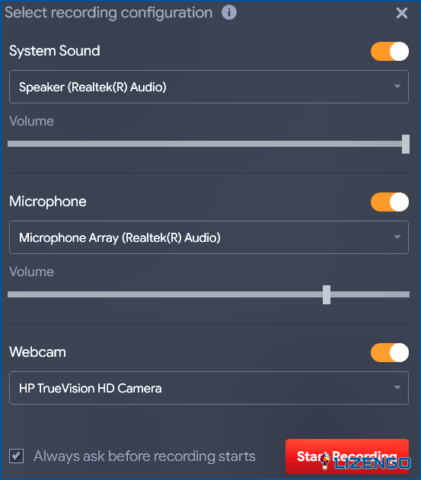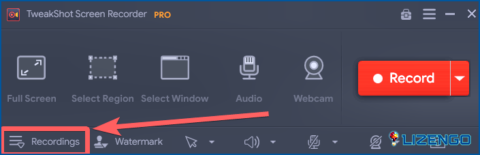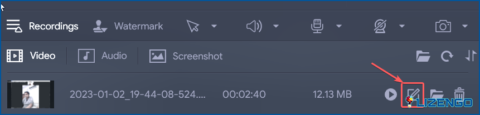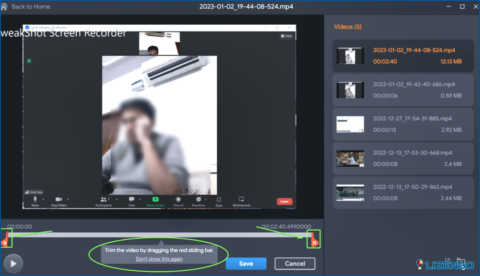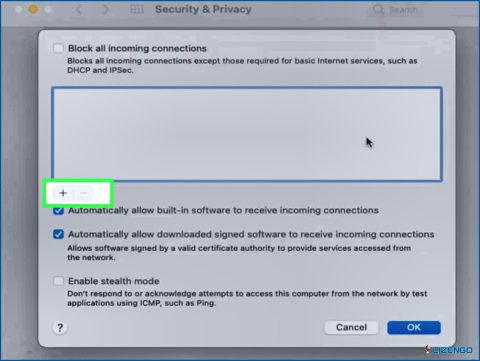4 Formas De Editar Una Grabación Con Zoom En Windows PC
Zoom es una de las mejores herramientas de videoconferencia que te permite realizar reuniones de vídeo con tus amigos, familiares y colegas. A veces, incluso grabamos una reunión de Zoom para guardar momentos preciosos. En un entorno oficial, la grabación de una reunión de Zoom puede ser útil, ya que se puede utilizar para su posterior consulta. En caso de que usted es nuevo en el concepto y desea saber cómo grabar una reunión de Zoom en una variedad de plataformas, echa un vistazo a este post.
Ahora, consideremos una situación en la que has grabado una importante reunión de oficina que duró unas horas. Ahora tienes que hacer que este video memo esté más enfocado. Tienes que recortar las secciones no deseadas (algunas de las cuales podrían no ser relevantes para tu equipo).
¿Cómo recortarías o recortarías las secciones no deseadas de tu grabación con zoom para que sólo se pueda hacer referencia a las secciones esenciales? Aquí es donde usted puede tomar la ayuda de una herramienta de grabación de pantalla. El software de grabación de pantalla no sólo le ayudará a grabar una reunión de Zoom, sino que incluso le ayudará con tareas más útiles que discutiremos en este post.
Para el propósito de este post, vamos a utilizar TweakShot Screen Recorder que es considerada como una de las mejores utilidades de grabación de pantalla para Windows.
4 Maneras de editar una grabación de zoom en Windows PC
Con TweakShot Screen Recorder no sólo se llega a recortar el vídeo grabado, pero extraer los archivos de audio y tomar capturas de pantalla, así entre otras cosas. Puede saltar a la parte exacta que desea hacer referencia a -.
Parte – I: ¿Cómo grabar una reunión de zoom con TweakShot Screen Recorder?
Vamos a ver rápidamente cómo se puede grabar una reunión Zoom con la ayuda de este software de grabación –
- Descargar, instalar y ejecutar TweakShot Screen Recorder.
- Seleccione la región de la pantalla que desea grabar.
- Haga clic en el botón Grabar botón.
- Elija la configuración de audio, es decir, el audio que desea grabar.
- Haga clic en el botón Iniciar grabación botón.
- Una vez hecho esto, haga clic en el botón Detener
El vídeo grabado aparecerá debajo de la Grabaciones sección. Puede acceder a la grabación haciendo clic en el desplegable situado hacia la izquierda de Grabaciones como se muestra en la siguiente captura de pantalla.
Parte – II: ¿Cómo recortar su reunión de Zoom?
Como hemos discutido anteriormente, podría ser que usted quiere que su grabación se centre sólo en las partes importantes. Esto significa, aquí usted querría seleccionar sólo la parte importante. Por lo tanto, aquí es cómo usted puede hacer eso -.
- Haga clic en Grabaciones desplegable y localice la grabación que desea recortar.
- Haga clic en Editar como se muestra en la siguiente captura de pantalla.
- Si es la primera vez que recorta el vídeo, se le pedirá que instale componentes adicionales para la utilidad. Instálelos.
- Una vez instalado, se abrirá otra ventana donde podrá recortar el vídeo.
- Para asegurarse de que selecciona el punto inicial y final correctos, puede reproducir el vídeo y arrastrar el control deslizante.
- A la derecha, también puedes ver el resto de grabaciones.
- Haga clic en el botón Guardar una vez que haya grabado el vídeo.
Parte III: ¿Cómo anotar su reunión de Zoom?
TweakShot Screen Recorder también te permite hacer anotaciones mientras grabas tu pantalla. Puede agregar elementos como rectángulos, círculos, flechas, líneas y cuadros de texto mientras graba. Incluso puede cambiar el color de estos elementos también.
Si es necesario, ¿cómo puede limpiar estos elementos?
Supongamos que desea borrar estos elementos. Para ello, puede hacer clic en el icono del limpiaparabrisas que limpiará todos los elementos.
Parte IV: ¿Otras cosas que puede hacer?
TweakShot Screen Recorder es un software de grabación de pantalla fácil de usar y lleno de características. Mientras que usted puede hacer clic en este enlace y sumergirse más profundamente en las diversas características de esta herramienta, he aquí un vistazo a las características distintas de la que hemos discutido hace un momento -.
- Grabar vídeos de hasta 4K de resolución.
- Programar la grabación.
- División automática y parada automática.
- Grabaciones con marca de agua.
- Grabación de pantalla de transmisión en directo.
- Superposición de webcam mientras se graba el vídeo.
Envoltura
Una grabación de Zoom bien recortada y editada es mucho mejor que su versión completa, ya que le ayuda a cubrir sólo las partes en las que desea que su usuario final se centre. Si este artículo te ha ayudado a mejorar y centrar tu grabación con Zoom, comparte tu experiencia en la sección de comentarios. Para más consejos y trucos, sigue leyendo www.lizengo.es. También puedes encontrarnos en Facebook, YouTube, Flipboard, Pinterest, Twitter e Instagram.